Oglas
Ko želite nekaj najti na spletu, verjetno odprete brskalnik in izvedete iskanje po Googlu. In čeprav je to najbolj očiten način iskanja, lahko z Googlovimi opozorili storite korak dlje.
Z Google Alerts lahko vnesete, kar želite najti, in prejemate redno e-poštno sporočilo z vsemi rezultati. Namesto da bi vsako jutro v Googlu iskali nekaj novega, povezanega z vašim zanimanjem, lahko preprosto preverite mapo »Prejeto«. To je priročno za stvari, kot so globalne ali lokalne novice, prodajne kode ali kuponi ali posodobitve vaših najljubših filmov ali TV oddaj.
Če niste novi v Google Opozorilih, je MakeUseOf tu, da vam pomaga. Tukaj je opisano, kako nastaviti Google Alerts.
Nastavite Google Opozorila s predlogi
Najpreprostejši način za začetek storitve Google Alerts je preverjanje opozorilnih predlogov. Google vam nudi lep izbor priljubljenih tem, kot so podjetja, finance, glasba, šport, politika in drugo.
Tako lahko hitro nastavite opozorila za stvari, kot so bitcoin v kategoriji financ, Pearl Jam v glasbi ali Game of Thrones za TV-temo.
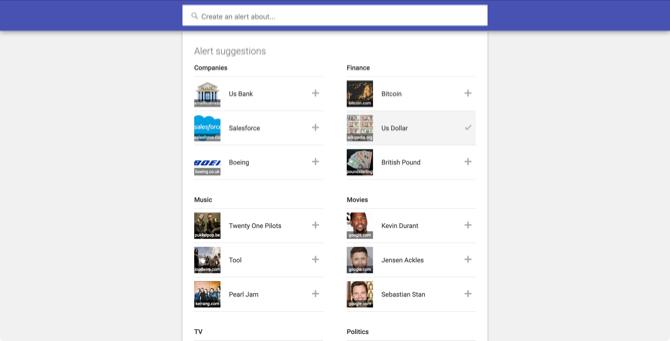
Pojdite na spletno mesto Google Alerts in se prijavite z Google Računom, ki ga želite uporabiti za e-poštna sporočila, če jih imate več.
Pomaknite se navzdol po strani in videli boste Predlogi za opozorilo. Če vam je všeč ena od teh možnosti, samo kliknite na plus znak da ga dodate. Ko se nato pomaknete nazaj na vrh, boste videli to Moja opozorila odsek s tistimi, ki jih izberete.
Nastavite Google Opozorila s ključnimi besedami
Zdaj, ko veste, kako nastaviti osnovno opozorilo Google, poglejmo nekaj vrst Google Alert, ki jih lahko ustvarite sami.
Tako kot iskanje v Googlu Najboljši goljufijski iskalnik Google: Nasveti, operaterji in ukazi, ki jih morate vedetiTi posebni Googlovi nasveti za iskanje, operaterji in ukazi vam bodo pomagali zožiti rezultate iskanja in vedno dobiti natančne rezultate, ki jih iščete. Preberi več s ključnimi besedami lahko nastavite opozorila, prilagojena vašim interesom. To vam omogoča, da greste dlje od tistih, ki jih ponuja Google. Poleg tega lahko vnesete simbole in uporabite iskalne operaterje, kot bi jih iskali v Googlovem iskanju, da zožite rezultate.
Na primer, morda želite prejeti e-pošto s članki o MakeUseOf, v katerih so omenjena darila, da boste lahko na počitnicah ali rojstnodnevnem nakupovanju dobili hiter zagon.
Vstopili bi spletno mesto za darila: makeuseof.com v iskalnem polju. Nato boste videli predogled vrst rezultatov, ki bi jih prejeli. Če ste z njim zadovoljni, kliknite Ustvari opozorilo. Lahko pa kliknete Prikaži možnosti in prilagodite nastavitve opozorila, ki jih bomo opisali pozneje.
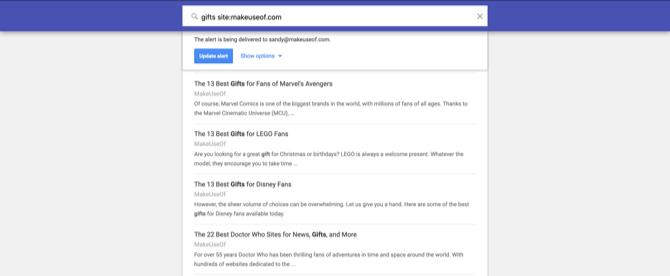
Kot še en primer, ste morda na trgu za nov Chromebook in ga želite povišati v določenem obsegu. Lahko bi vstopili chromebook 200 $.. 500 USD v polju za iskanje prilagodite nastavitve, če želite, in ustvarite opozorilo.
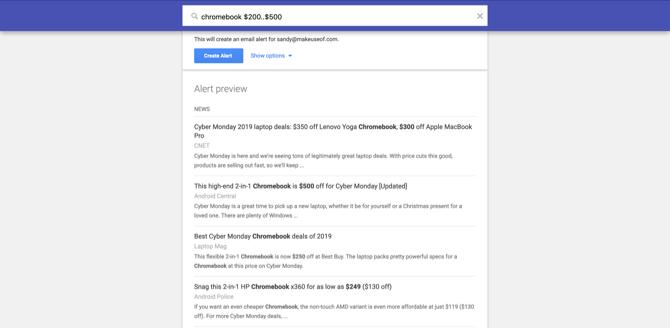
Morate poiskati dele, s katerimi lahko popravite svoje kolo v New Yorku na Craigslisti? Lahko združite nekaj operaterjev, da zmanjšate rezultate opozoril in vnesete Spletna stran "New York" IN "deli koles": craigslist.org.
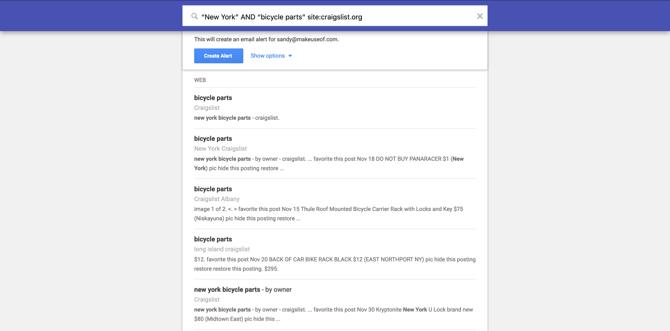
Ali želite najti kode kuponov za veleblagovnico, kot je Kohlova? Vnesite kohlova "koda kupona" v iskalnem polju.
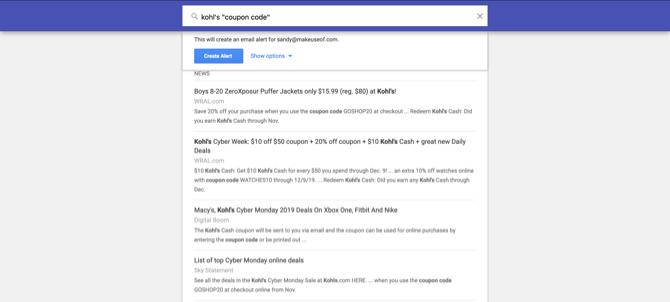
Obstaja na vrsto možnosti za Google Opozorila, ki jih lahko nastavite in prilagodite.
Nastavitve in možnosti Google Opozorila
Ko ustvarite opozorilo, lahko nastavitve v tem času prilagodite s klikom na Prikaži možnosti povezavo ali pozneje s klikom na Gumb za urejanje (ikona svinčnika) poleg opozorila v razdelku Moja opozorila.
Posamezne nastavitve opozoril
Ena od možnosti, ki jo imate z Googlovimi opozorili, je prilagoditev posameznih prejetih opozoril. Izberete lahko, kako pogosto boste dobili opozorila, vire, določen jezik in nekaj drugih možnosti.
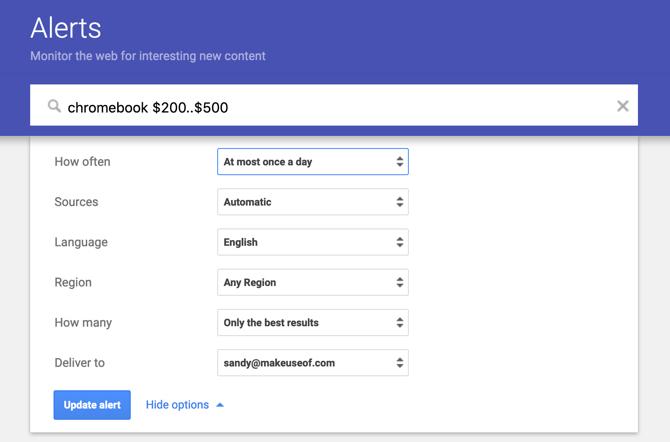
Tu je seznam nastavitev, ki jih lahko prilagodite:
- Kako pogosto: "As-It-Happens" je najbolj primeren za časovno občutljive stvari (na primer bliskavice), vendar je "Kvečjemu enkrat na teden" primeren za manj nujne primere ali če se ne želite utopiti v e-poštnih sporočilih.
- Viri: Katere vrste vsebine želite upoštevati? Te ustrezajo Googlovim lastnim kategorijam, vključno z: Novice, dnevniki, splet, video, knjige, razprave in finance. Po želji lahko izberete več kot eno ali pa samo uporabite možnost Samodejno za vse.
- Jezik: Viri filtrirajo glede na jezik, ki ga izberete.
- Regija: Ali želite upoštevati samo vire v ZDA, Kanadi ali Združenih državah? Tako jih filtrirate.
- Koliko: Izberite "Samo najboljši rezultati" (strožja merila za ujemanje) ali "Vsi rezultati" (bolj liberalni, skoraj vse, kar najde Google).
- Dostaviti: Opozorila pošljite bodisi na vaš Gmail bodisi na vir RSS.
Če se odločite, da ne boste uporabljali dodatnih nastavitev, bo Google Alerts privzeto določil globalne rezultate, kot so jih našli, in jih poslal neposredno na vaše e-poštno sporočilo.
Kar zadeva možnost Viri, je tu razčlenitev vsake vrste vsebine:
- Novice: Poiščete samo najnovejše članke v Google News.
- Blogi: Išče samo novo objavljene objave na spletnem dnevniku.
- Splet: Iskanje vse nove vsebine na spletu.
- Video: V Googlu išče samo video opise.
- Knjige: Iskanje novih dodatkov samo v storitvi Google Knjige.
- Razprave: Samo išče nove teme na spletnem forumu.
- Finance: Išče samo cene zalog, ki ustrezajo poizvedbi.
- Samodejno: Iskanje po vsem vse kategorije.
Moja opozorila
Če nastavite več kot eno opozorilo, jih lahko vpišete v eno e-poštno sporočilo z imenom Digest. Kliknite na Gumb za nastavitve (ikona zobnika) v razdelku Moja opozorila.
Nato lahko potrdite polje za prebaviti in se odločite, da boste e-pošto prejemali največ enkrat na dan ali na teden.
Po želji lahko potrdite polje Dostava da izberete čas dneva, ki ga želite prejeti.
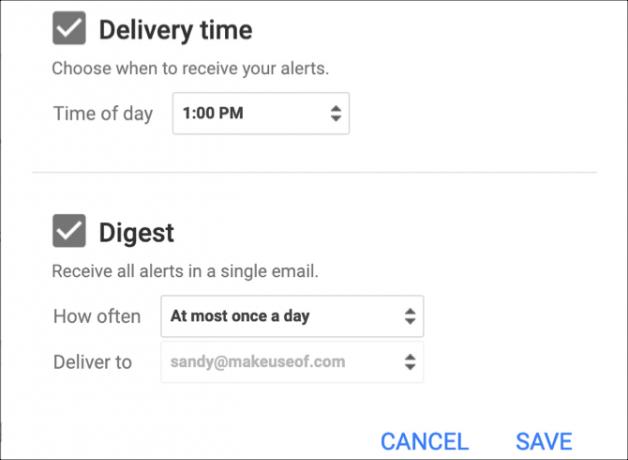
Izbriši opozorilo
Če se pozneje premislite glede opozorila, ki ste ga nastavili, ga lahko preprosto odstranite in nehate prejemati e-poštna sporočila.
Vrnite se na stran Google Alerts in se prijavite v Google Račun. Na vrhu v Moja opozorila kliknite ikono Izbriši gumb (ikona smeti) poleg opozorila, ki ga želite odstraniti.
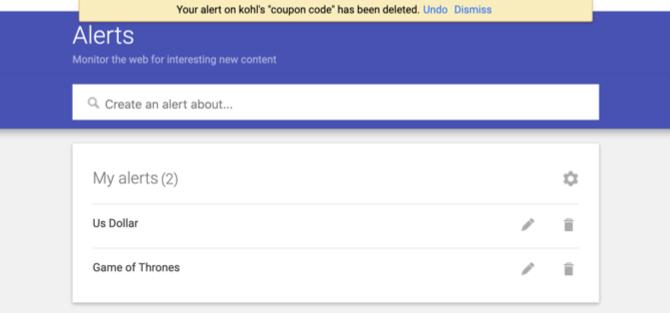
Nikoli ne zamudite stvari z Googlovimi opozorili
Če se vsak dan ali celo nekajkrat na teden najdete v Googlu za popolnoma isto stvar, vam lahko Google Alerts prihrani čas in energijo, tako da vaše interese odda v svoj mapo »Prejeto«.
In za enkratne čase, pri katerih morate iskati samo enkrat, si oglejte naše nasvete iskanje po Googlu po datumu 6 načinov iskanja "po datumu" v GoogluZdaj lahko svoje iskanje po Googlu prilagodite na več načinov. Iskanje znotraj datuma je pomembno za nekatere posebne vrste informacij. Preberite si nekaj nasvetov in trikov, kako to storiti. Preberi več ali kako poiščite sliko v Googlu Kako iskati sliko v GoogluIskanje povratne slike je odlično za iskanje izvor slike na spletni strani ali za sledenje izvajalca, ki je odgovoren za kul fotografijo. Preberi več .
Sandy je z diplomo iz informacijske tehnologije vrsto let sodelovala v IT industriji kot vodja projektov, vodja oddelka in vodja PMO. Nato se je odločila slediti svojim sanjam in zdaj piše o tehnologiji polni delovni čas.


